
Obsah
- Odovzdajte fotky z iPhonu na stránky zdieľania fotografií
- Nechajte iCloud zvládnuť iPhone fotky Zálohovanie na Mac alebo PC
- AirDrop iPhone fotky na Mac
- Je tu aplikácia pre túto aplikáciu
Fotoaparát iPhone má skvelé snímky a nasníma vysokokvalitné video, ale ako sa vám fotografie alebo videá z telefónu a zálohovať do počítača? Ponúkame vám niekoľko automatických riešení, aby ste mohli s dôverou fotografovať a teraz skončia v priebehu niekoľkých minút vo vašom prenosnom počítači alebo stolnom počítači.

Kľúčovým slovom v tomto procese sú „automaticky“ synchronizujúce fotografie. Každý, kto môže pripojiť svoj telefón do počítača Mac alebo PC a zálohovať fotografie manuálne z telefónu do počítača. Mac používa aplikáciu Fotografie pre tento systém a v systéme Windows ju môžete nastaviť tak, aby sa zálohovala do systému Windows. Postupujte podľa krokov uvedených na stránke technickej podpory spoločnosti Apple a vykonajte to manuálne na každej platforme.
Odovzdajte fotky z iPhonu na stránky zdieľania fotografií
Môžete nahrať fotky z iPhone na stránky na zdieľanie fotografií ako Flickr, Facebook, 500px a ďalšie. Mnohí nemusia vedieť, že mnohé z týchto služieb ponúkajú automatické zálohovanie fotografií z iPhone. Napríklad, Flickr je najlepšia služba, ktorá zostala vo vesmíre Yahoo. Aplikácia Flickr iOS má nastavenie, ktoré umožňuje používateľom automaticky odovzdávať svoje fotografie.
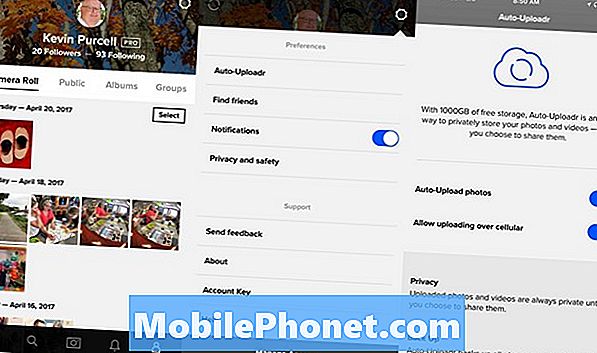
Nainštalujte Flickr a prihláste sa do svojho účtu Yahoo. Potom vyberte poslednú kartu vpravo v dolnej časti aplikácie. Zobrazuje už váš účet a fotografie nahrané na Flickr. Klepnite na ikonu nastavení v pravom hornom rohu. Prvá položka na obrazovke nastavení hovorí Auto-Uploadr, Na nasledujúcej obrazovke sa zobrazia dve tlačidlá nastavení. Obaja na oboch, takže sa modrej. Prvý z nich hovorí, Auto-Upload fotografie, čo robí to, čo hovorí. Ten druhý to robí cez bunku. Ak nechcete používať svoj dátový plán, môžete ho ponechať. Nahrá sa len vtedy, keď ste pripojení k sieti Wi-Fi.
Iné aplikácie fungujú podobne. Spoločnosť Lightroom od spoločnosti Adobe môže automaticky zálohovať fotografie do svojho účtu služby Adobe Creative Cloud. To trvá niekoľko nastavení, ale funguje naozaj dobre.
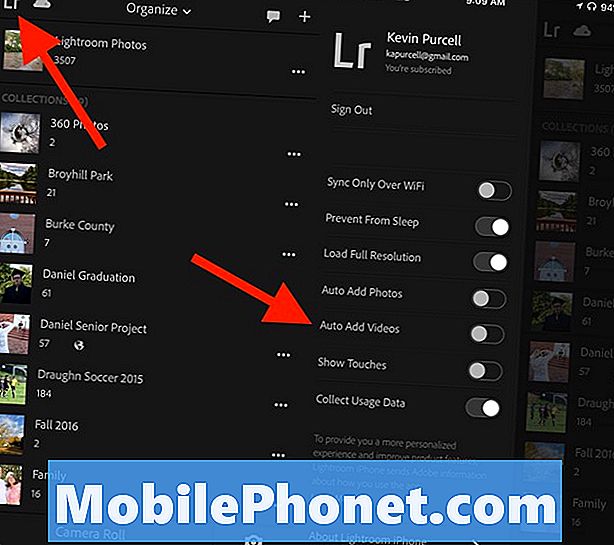
Otvorte aplikáciu Lightroom for iPhone a prihláste sa do svojho účtu služby Adobe Creative Cloud. Urobte to tak, že klepnete na ikonu Lr v ľavom hornom rohu. Po prihlásení sa zapnite Automaticky Pridať fotografie, Ak nechcete synchronizovať pomocou mobilného dátového pripojenia, zapnite ho Synchronizovať iba cez Wi-Fi tiež.
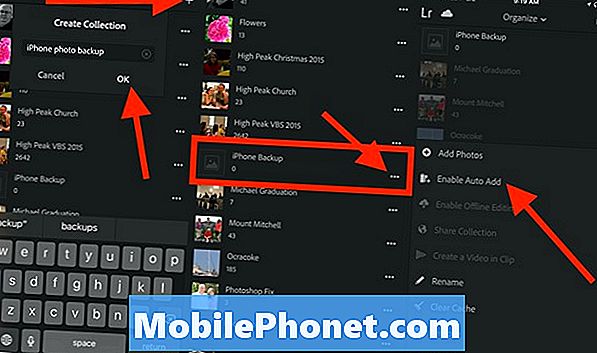
Ukončite oblasť nastavení ťuknutím na pravý okraj obrazovky. Teraz klepnite na ikonu Plus v pravom hornom rohu a vytvorte novú kolekciu. Pomenujte ho ako „iPhone Backup“ a kliknite na OK.
Prejdite nadol na novú kolekciu, ktorú ste práve vytvorili, a klepnite na tri ikony horizontálnych bodov napravo od názvu vašej kolekcie. Klepnite na Povoliť automatické pridanie.
Lightroom a Flickr ponúkajú dve skvelé služby, ktoré automaticky zálohujú vaše fotografie z iPhone. Ak používate inú službu online, môžete ju pravdepodobne nastaviť tak, aby automaticky zálohovala fotografie z iPhonu. Facebook prestal podporovať v rámci aplikácie Facebook, ale ich aplikácie Moments stále robí.
Použitie týchto služieb znamená, že svoje fotografie môžete nájsť tak, že prejdete online na službu, ktorú ste si vybrali. Ak nainštalujete Lightroom na váš Mac alebo PC, potom sa iPhone Backup Collection automaticky synchronizuje s počítačom alebo môžete použiť on-line verziu Lightroom.
Nechajte iCloud zvládnuť iPhone fotky Zálohovanie na Mac alebo PC
Synchronizácia iCloud Photo umožňuje používateľom jednoduchý spôsob nahrávania a zálohovania fotografií na služby spoločnosti Apple. Užívateľ potom môže otvoriť aplikáciu Mac Fotografie alebo ich dokonca synchronizovať do systému Windows pomocou klienta Windows iCloud sync. Na počítači Mac postupujte podľa nášho sprievodcu nastavením aplikácie iCloud, ktorý je súčasťou nášho nového sprievodcu nastavením systému Mac na lokalite Notebooks.com.
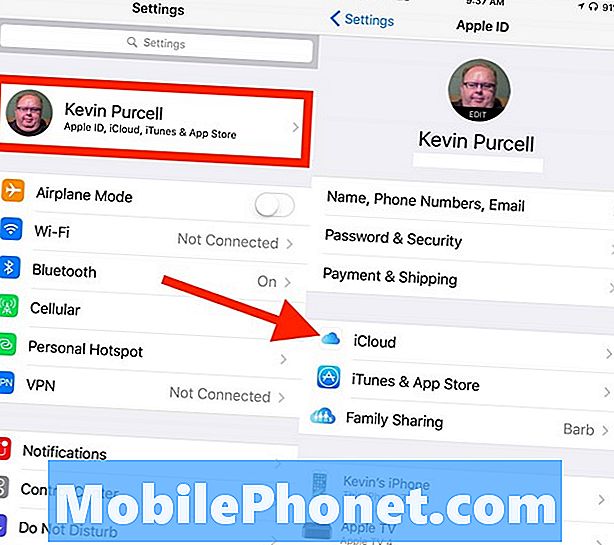
Na iPhone choďte do Nastavenia a klepnite na Apple ID v hornej časti obrazovky. Klepnite na iCloud v strede nasledujúcej obrazovky. Nastavenia synchronizácie Fotografie sa zobrazia v hornej časti zoznamu. kohútik fotografie.
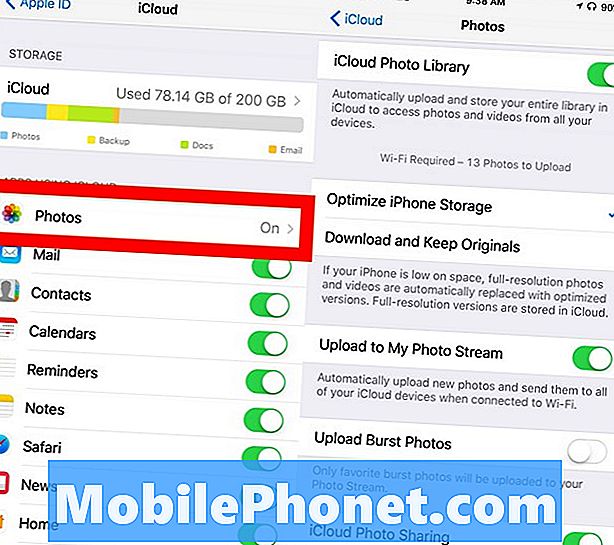
otočenie iCloud Photo Library na na takže vyzerá zelene. Pravdepodobne si budete chcieť vybrať Optimalizujte úložisko pre iPhone namiesto Stiahnite si a uchovávajte originály, Tým sa zachová úložný priestor v zariadení iPhone, takže ho neprepĺňate knižnicou Fotografie. V aplikácii Fotografie môžete vidieť miniatúry fotografií, ale originály v plnej veľkosti zostanú na iCloud.
Teraz by ste sa mali zapnúť Upload to My Photo Stream, To automaticky zálohuje všetky vaše fotografie do iCloud. Ak chcete nasnímať snímky série Burst (snímanie viacerých záberov podržaním tlačidla spúšte v aplikácii Fotoaparát) a chcete ich uložiť, zapnite Odovzdať zhlukové fotografie, tiež.
Posledná položka v zozname nastavení umožňuje používateľom zdieľať svoje fotografie zapnutím iCloud Zdieľanie fotografií, Zapnite túto možnosť, ak chcete zdieľať fotografie s ostatnými.
Tieto nastavenia uchovajú všetky vaše fotografie zálohované na iCloud, takže ich môžete otvoriť na počítači Mac alebo PC.
AirDrop iPhone fotky na Mac
Ak sa vám nepáči myšlienka automatického zdieľania fotografií s cloudovou službou alebo dokonca iCloud od spoločnosti Apple, môžete fotografie do počítača Mac manuálne odosielať bez toho, aby ste museli pripojiť iPhone cez kábel. AirDrop má peknú prácu rýchlo sa pohybujúcich fotografií z iPhone na Mac.
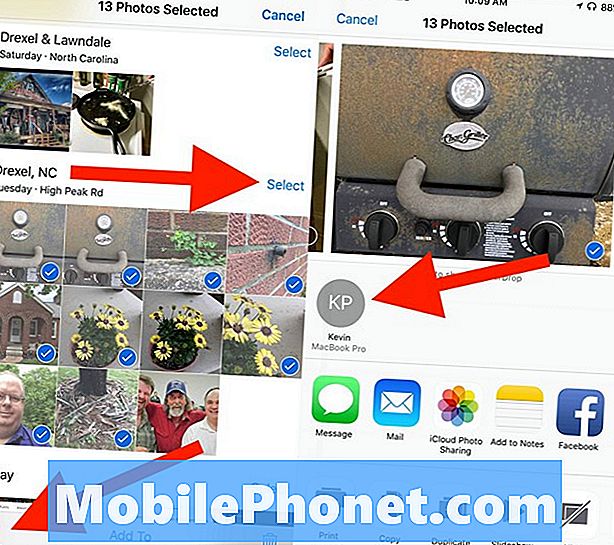
Otvorte aplikáciu Fotografie v zariadení iPhone a vyberte niektoré fotografie. Môžete klepnúť na slovo vybrať nad skupinou fotografií, ktoré chcete rýchlo vybrať všetky fotografie v skupine. Alebo ťuknite na každú fotografiu, ktorú chcete zdieľať pomocou aplikácie AirDrop.
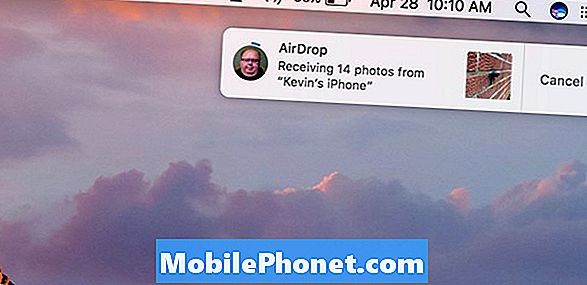
V ľavom dolnom rohu sa zobrazí ikona, ktorá vyzerá ako rámček so šípkou smerujúcou nahor. To je ikona zdieľania. Klepnite naň a potom nájdite svoj Mac na nasledujúcej obrazovke v strede obrazovky. Klepnite na ňu a fotografie sa rýchlo skopírujú do priečinka na prevzatie v počítači Mac.
Je tu aplikácia pre túto aplikáciu
Viaceré aplikácie tiež automaticky nahrajú fotografie, ktoré ich zálohujú na rôzne služby synchronizácie a zálohovania. Tu je zoznam najpozoruhodnejších aplikácií, ktoré zahŕňajú automatické nahrávanie a zálohovanie fotografií. Vyššie sme už spomenuli Flickr a Adobe Lightroom.
- Dropbox
- onedrive
- Fotografie Google
- truhlík
- SugarSync
- Prvé fotky z Amazonu


